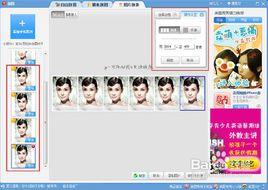套用介紹
一寸照片通常被廣泛的使用,今天小編就與大家一起來分享一下一寸照片的製作方法,在此使用美圖秀秀工具來製作一寸照片。
調入可以製作一寸照片的素材,點選裁剪工具,在屬性欄設定。
.到素材照片上拉出裁剪框,雙擊確定
執行“圖像——畫布大小”命令,做如下設定:相對打鉤,寬和高分別輸入0.4,單位厘米。畫布擴展顏色為白色。
執行編輯——定義圖案,將擴充白邊的照片定義圖案,確定。關掉它。
執行檔案——新建命令,建一個11.6厘米*7.8厘米解析度300像素/英寸的畫布(是這樣計算的出數據:2.5*4+0.4*4=11.6 3.5*2+0.4*2=7.8)
確定以後執行:編輯——填充命令,打開填充對話框,:使用選擇圖案,找到剛定義的圖案
自己製作完成以後就可以直接列印了。
1.調入可以製作一寸照片的素材,點選裁剪工具,在屬性欄設定。
2..到素材照片上拉出裁剪框,雙擊確定
3.執行“圖像——畫布大小”命令,做如下設定:相對打鉤,寬和高分別輸入0.4,單位厘米。畫布擴展顏色為白色。
4.執行編輯——定義圖案,將擴充白邊的照片定義圖案,確定。關掉它。
5.執行檔案——新建命令,建一個11.6厘米*7.8厘米解析度300像素/英寸的畫布(是這樣計算的出數據:2.5*4+0.4*4=11.6 3.5*2+0.4*2=7.8)
6.確定以後執行:編輯——填充命令,打開填充對話框,:使用選擇圖案,找到剛定義的圖案
7.自己製作完成以後就可以直接列印了。